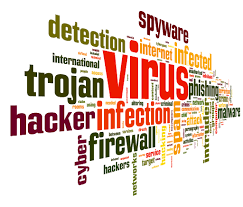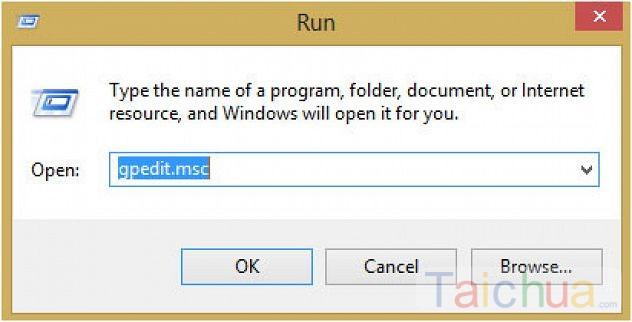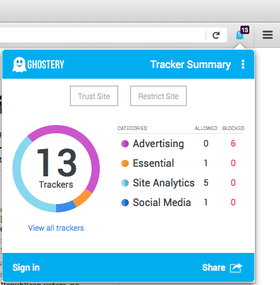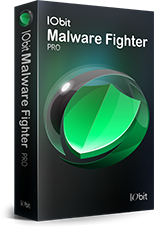Nếu bạn đang sử dụng máy tính tại cơ quan hoặc máy tính của bạn có nhiều người sử dụng chung thì việc cài đặt mật khẩu máy tính là cần thiết để bảo mật được những thông tin dữ liệu trên máy tính. Bằng cách cài Password cho máy tính thì chỉ những người được cho phép mới có thể truy cập được vào máy tính của bạn.

Hướng dẫn cài đặt pass cho máy tính win 7
Việc cài đặt pass cho máy tính giúp bảo vệ được các dữ liệu khỏi sự truy cập của người dùng khác khi bạn vắng mặt. Cách cài đặt pass cho máy tính win 7 không khó khăn gì. Tưởng chừng như là thừa nhưng nó lại rất hữu ích cho ai chưa biết cách cài đặt pass với bài hướng dẫn cài đặt pass cho máy tính win 7 này.
Cách cài pass máy tính trên win 7
Bước 1: Truy cập vào Control panel theo 2 cách
Cách 1: Nhấn tổ hợp phím Windows+R sau đó gõ vào Control và nhấn OK

Mở Control Panel bằng phím tắt
Cách 2: Nhấn vào Start rồi chọn Control Panel

Mở Control Panel bằng cửa sổ Windows
Bước 2: Tại giao diện của Control Panel bạn chọn View by: Larger icon sau đó nhấn chọn User Accounts

Mở User Accounts
Bước 3: Nếu như máy tính của bạn thiết lập nhiều tài khoản thì bạn nhấn vào tài khoản cần thay đổi mật khẩu và chọn Change Your Password hoặc Create New Password nếu như chưa đặt mật khẩu cho máy tính của mình.

Chọn Change Your Password hoặc Create New Password
Bước 4: Lúc này bạn nhập các thông tin như mật khẩu hiện tại, mật khẩu mới và xác nhận mật khẩu mới rồi nhấn Change Password

Nhập thông tin mật khẩu rồi nhấn Change Password
Lưu ý: Bạn không được nhập mật khẩu hoặc những từ tương tự gần giống với mật khẩu tại ô Type a Password hint.
Type a Password hint là phần nhập gợi ý khi bạn quên mật khẩu. Nhiều người khi nhập mật khẩu của mình ở đây và thắc mắc tại sao khi đánh mật khẩu sai lại hiện Password. Bạn chỉ nên sử dụng những gợi ý liên quan đến Password hoặc không thì để trống.
Chúng tôi đã giới thiệu cách cài đặt Pass cho máy tính win 7 nhanh chóng và đơn giản rồi đấy. Ngoài ra bạn cũng có thể chụp ảnh màn hình máy tính win 7 chỉ với phím tắt cơ bản nhanh chóng nhất.